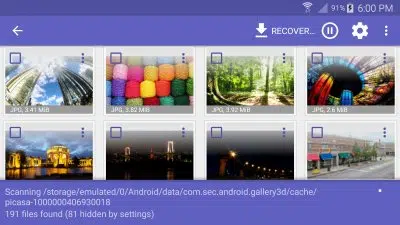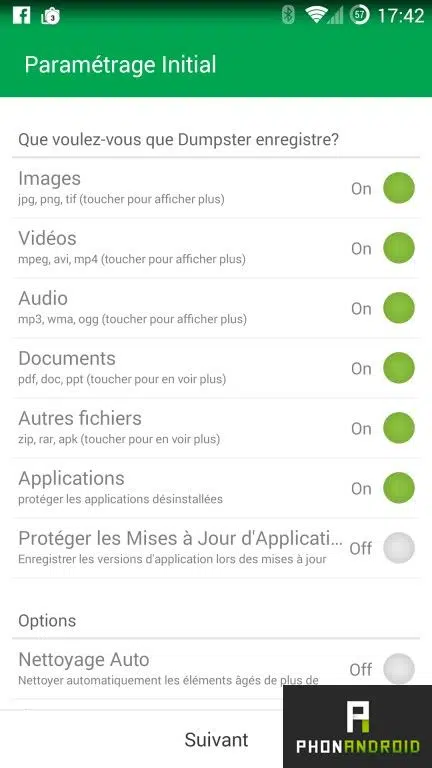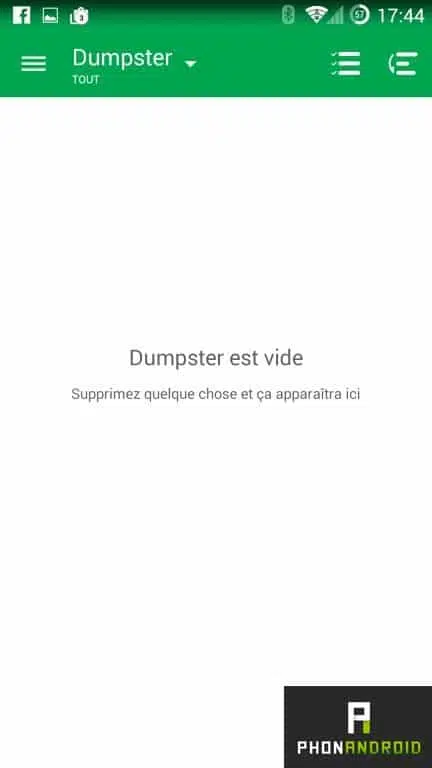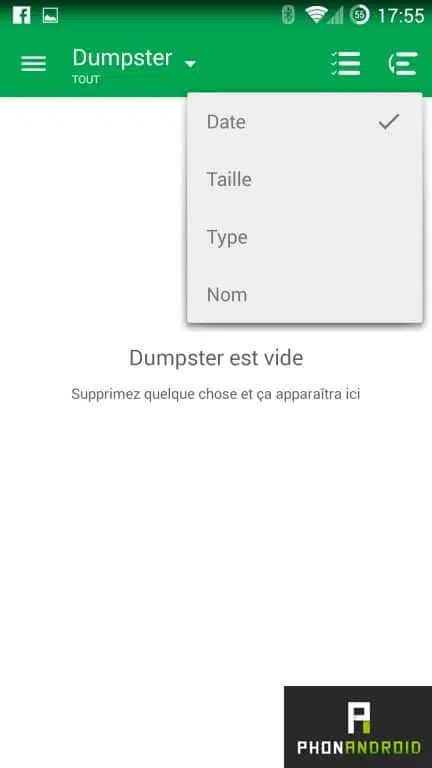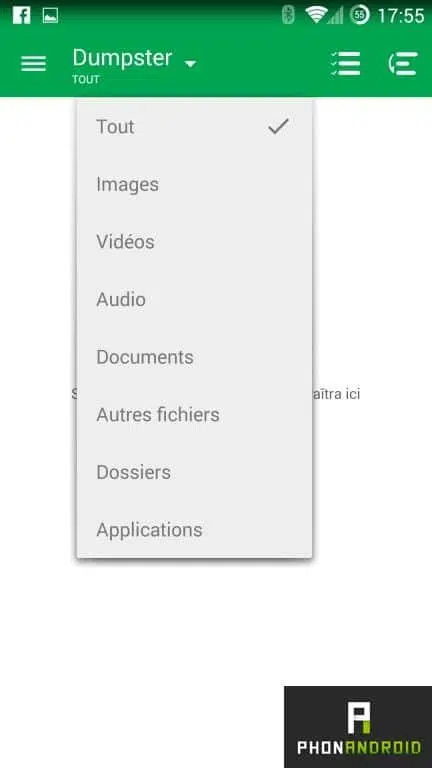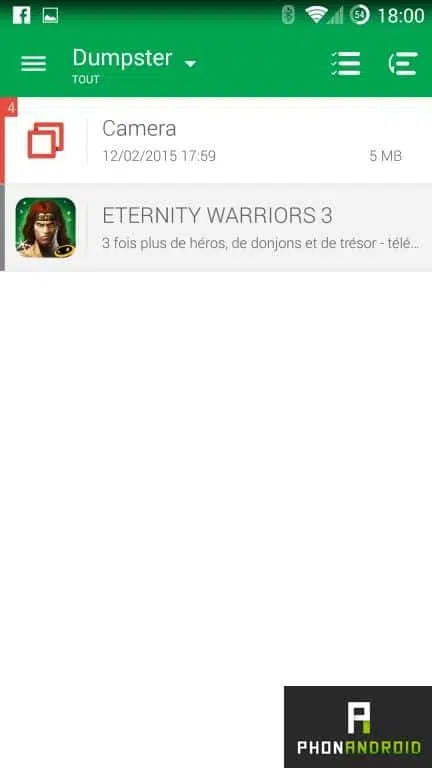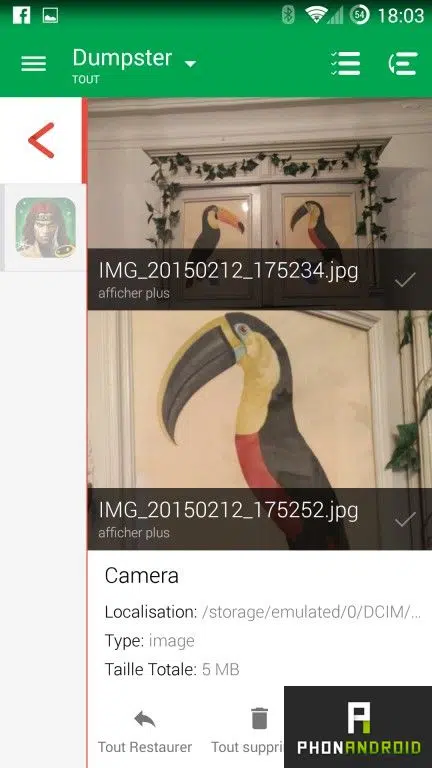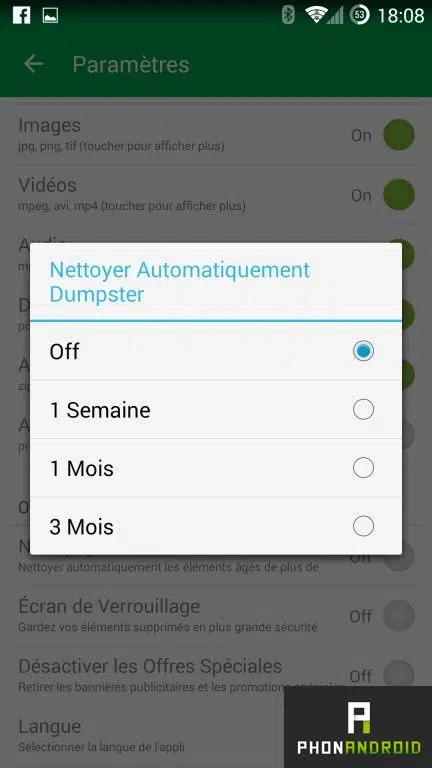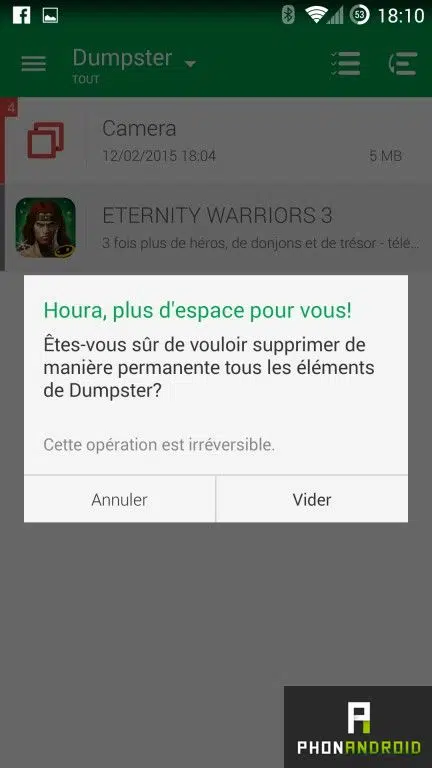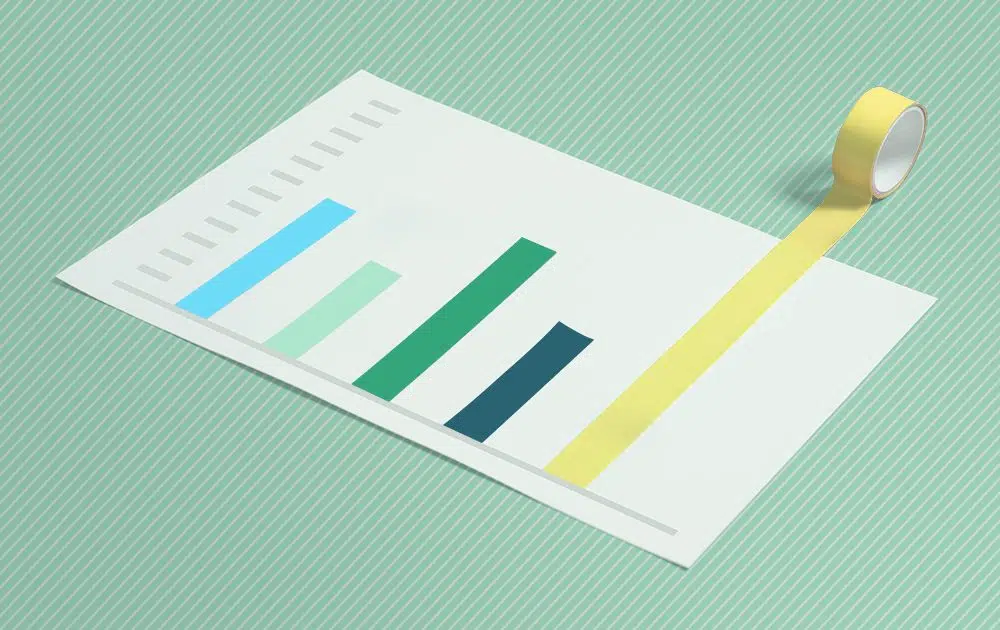Restaurer des photos ou des fichiers supprimés sur Android est tout à fait possible. Et c’est même très facile. Il y a plusieurs solutions. Certains ont besoin d’un ordinateur, d’autres pas. Nous avons choisi les deux utilisations les plus simples pour vous. Ils utilisent DiskDigger Photo Recovery et les poubelles. Il vous permet de le manipuler directement sur votre téléphone. L’un d’eux nécessite une racine qui fonctionne efficacement et l’autre ne le fait pas.
**
Récupérer des photos accidentellement supprimées sur Android
Qui ne l’a jamais su ? Un geste qui glisse, bouger trop et sauter, des photos de vacances avec grand-mère (ou des photos beaucoup plus inévitables) et un titre Miley Cyrus inédite sont directement supprimés sans autre forme de cour. Vous êtes inconsolable dans l’ immense perte de ces précieux fichiers . Séchez vos larmes, il y a une solution.
Et ça s’appelle DiskDigger Photo Recovery. Application est libre de restaurer les photos supprimées par erreur, mais il existe aussi une version payante de Pro pour restaurer d’autres types de données. Au Play Store, il coûte 3,31 euros . Qu’il s’agisse d’une version gratuite ou payante, cette solution nécessite la racine de votre smartphone ou tablette pour fonctionner pleinement. Si ce n’est pas le cas, vous ne pourrez pas explorer l’aire de répartition. Commencez par télécharger l’application en cliquant sur le lien ci-dessous.
- Si votre appareil n’est pas enraciné, l’application effectue une analyse « limitée » des photos supprimées en les récupérant dans un cache. Seules les photos accidentellement peuvent être enregistrées (car il est moins probable que le système soit déjà écrasé dans les secteurs de mémoire flash où elles ont été stockées physiquement).
- Si votre appareil est enraciné, l’application recherchera des photos dans la mémoire de votre appareil et vide toutes les traces de photos, mais également supprimée vidéos.****2
- Sélectionnez la partition à analyser, puis sélectionnez les types de fichiers à restaurer. Pour gagner beaucoup de temps, il est recommandé de sélectionner uniquement le type de fichier que vous recherchez .
- Après avoir lancé la recherche, l’application commence à afficher toutes les photos sur votre appareil (photos supprimées ou supprimées). La numérisation prend beaucoup de temps. Alors ne perdez pas patience : vous finirez par trouver des photos recherchées.
- Lorsque vous les trouvez, sélectionnez et créez une sauvegarde localement ou dans le cloud.
Cette solution fonctionne vraiment : elle vous permet de récupérer des photos supprimées par erreur. Plus vous l’utilisez peu de temps après la suppression, plus vos chances de restaurer les images sont bonnes. En fait, lorsque les fichiers sont supprimés de votre smartphone, ils ne disparaissent pas du dépôt, mais ne sont supprimés du registre, ce qui est invisible pour le système. Physiquement, les fichiers sont toujours présents tant qu’il y a des données différentes ne remplace pas. Plus vous passez de temps, moins vous aurez à récupérer une partie ou la totalité des photos supprimées.
La deuxième solution : une application qui sert de panier
Certaines marques proposent un panier dans la galerie par défaut. Toute image supprimée est d’abord stockée dans un dossier transitoire qui agit comme un bin (parfois avec une limite de temps pour les restaurer avant de les effacer définitivement). Pour les modèles qui ne bénéficient pas de cette fonctionnalité, heureusement, il existe une solution. Elle a appelé. Une benne à ordures .
Une fois active, cette application du Google Play Store vous permet de suivre les principaux fichiers multimédias à sauver d’un sinistre dans presque toutes les circonstances. En fait, l’application tourne modestement en arrière-plan, jouant le rôle de votre gaspillage informatique préféré. C’est pour ça que le concept est connu ! Il est simplement nécessaire d’assurer une hypothèse obligatoire. Kontajner devra être installé avant en commettant irréparable . L’application implémentée ne pourra pas restaurer le fichier supprimé avant de l’installer. C’est logique.
Les exigences
- Téléchargez l’application Dumpster sur votre précieux appareil Android en cliquant ci-dessous.
**
Comment configurer un conteneur efficacement
- Accepter un contrat de licence avec l’utilisateur.
- Configurez les fichiers qui seront protégés en cliquant sur marche/désactivé. La configuration initiale devrait convenir à la plupart des utilisations par défaut. Vérifiez, alors.
**
- Après avoir scanné les fichiers (l’opération devrait prendre environ dix secondes), vous arrivez à l’écran principal du conteneur.
**
- L’ interface est très lisible. Le symbole situé dans le coin supérieur droit peut être trié par date, taille, type et nom.
**
- Sous Dumpster, il est possible de classer l’affichage par type de fichier , ce qui est une fonctionnalité très pratique.
**
Restauration d’un fichier supprimé par erreur
- A partir de maintenant, dans ce « panier » très pratique , un exemple avec ces belles photos, tout fichier supprimé apparaîtra. Fraîchement effacés, nous les trouverons ici (avec une annonce Eternity Warriors 3).
**
- Cliquez sur le type de média, ici Caméra, oh joie, nous trouvons tous les fichiers supprimés.
**
- Il est possible de tout supprimer définitivement pour optimiser l’espace de stockage du smartphone ou tout restaurer sur l’appareil , mais aussi sélectionner les photos que vous voulez restaurer. C’est magique !
Supprimer définitivement tous les fichiers protégés
- Par défaut, l’application enregistre tous les fichiers sélectionnés lors configuration initiale.
- Il reste possible de spécifier le nombre de jours ou de semaines avant de supprimer complètement le média stocké en passant aux paramètres.
**
- Sinon, si vous préférez supprimer des fichiers avant ce délai (ou parce que vous avez désactivé la fonction précédente), il suffit de le faire dans le menu en haut à droite.
- Ensuite, sélectionnez « Empster Dumbster ». Comme mentionné, cette opération est irréversible, alors soyez prudent !
**
Maintenant, vous avez toutes les cartes en main pour éviter le désastre. Enfin, notez que Dumpster ne suit pas tous les fichiers sur l’appareil, mais uniquement les supports répertoriés dans le paramètre initial. Prenons un exemple très simple. Si vous utilisez un visualiseur de fichiers et supprimez le fichier obscure. phn, le fichier sera effectivement supprimé.
Ce sont plusieurs restriction d’une telle application. Enfin, ce tutoriel utilise une version gratuite de l’application. Si vous passez à une version payante (2,99 euros), vous serez en mesure de supprimer les écrans publicitaires et de protéger la suppression permanente avec le code secret. Pratique dans le cas des petits curieux aimeraient voir vos poubelles personnelles.
Avez-vous rencontré des problèmes ? Des notes sur l’amélioration de ce tutoriel ? Dites-nous tout dans les commentaires de cet article ! Et pour aller de l’avant, suivez également ce tutoriel : comment sauvegarder toutes les données NaAndroid.